8 bevált módszer a probléma megoldására A csomag elemzése
Nem tudja telepíteni kedvenc alkalmazásait a Google Play Áruházból, mert probléma lépett fel a csomag elemzése során?
Az elemzési hiba vagy a csomaghiba elemzési probléma nagyon gyakori az Android-eszközökön. Az Android egy sokoldalú platform, ezért nagyon népszerű operációs rendszer. Ez egy nyílt szoftver, és lehetővé teszi a felhasználók számára, hogy különböző típusú alkalmazásokat töltsenek le és használhassanak a Play Áruházból. Az Android is olcsóbb alternatíva a többi operációs szoftverhez képest.
Mivel sokan jól ismerik a legtöbb Android-eszközt, elemzési hiba vagy probléma van a csomag elemzése során, a hiba nem valami új és szokatlan.
A hibaüzenet általában akkor jelenik meg az eszköz képernyőjén, amikor megpróbálunk letölteni és telepíteni egy alkalmazást, például: „Hiba történt a csomag elemzésekor. Pokémon Go‘.
A megjelenő hibaüzenet a következő:
„Elemzési hiba: Hiba történt a csomag elemzése során”.
Az Android-felhasználók, akik ezt tapasztalták, tudják, hogy az elemzési hiba egyetlen lehetőséget hagy számunkra, azaz az „OK” opciót, ahogy az alábbi képen is látható.
Probléma a csomag elemzése során több okból is előfordulhat, amelyek többségét alább felsoroljuk és magyarázzuk. Ezenkívül van egy lista a megoldásokról, amelyek közül választhat a „probléma a csomag elemzése során” hiba kiküszöbölésére.
Olvasson tovább, ha többet szeretne megtudni.
1. rész: Az elemzési hiba okai.
Az Elemzési hiba, ismertebb nevén a „hiba történt a csomag elemzése során” hiba nagyon gyakori, és általában akkor jelenik meg, amikor új alkalmazásokat próbálunk letölteni és telepíteni Android-eszközeinkre a Google Play Áruházból.
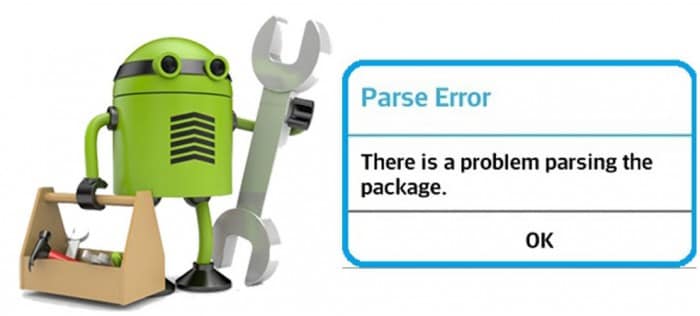
A felugró hibaüzenet számos oka lehet, de egyikük sem hibáztatható egyedül a „probléma a csomag elemzése során” hiba miatt. Az alábbiakban felsoroljuk azokat a legvalószínűbb okokat, amelyek miatt az elemzési hiba leállítja az alkalmazás telepítését. Gondosan vizsgálja meg őket, mielőtt a „probléma történt a csomag elemzése során” hiba kijavítására irányuló megoldásokhoz kezdene.
• Az operációs rendszer frissítése zavarokat okozhat a különböző alkalmazások jegyzékfájljaiban, ami elemzési hibához vezethet.
• Néha az APK-fájl, azaz az Android-alkalmazáscsomag megfertőződik az alkalmazás helytelen vagy hiányos telepítése miatt, „probléma van a csomag parkolásával” hibát okozva.
• Ha az alkalmazásokat ismeretlen forrásból tölti le és telepíti, megfelelő engedélyre van szükség. Ilyen engedély hiányában megnő az elemzési hiba előfordulásának esélye.
• Egyes alkalmazások nem kompatibilisek vagy nem támogatottak az Android legújabb és frissített verzióival.
• A vírusirtó és egyéb tisztító alkalmazások szintén a „hiba történt a csomag elemzésekor” hiba fő okai.
A fent felsorolt okok nem alkalmazásspecifikusak. Az elemzési hiba az alábbi okok közül egy vagy több miatt is előfordulhat, de ami még fontosabb, hogy megpróbálja megszabadulni a problémától.
Lépjünk tovább, hogy megtudjuk, hogyan lehet kijavítani, hogy probléma merült fel a csomag elemzése során.
2. rész: 8 Megoldások az elemzési hiba javítására.
„Probléma van a csomag parkolásával” hiba könnyen kezelhető, ha nem esünk pánikba, és tudatosan követjük az ebben a részben leírt lépéseket. Íme a 7 legmegbízhatóbb módszer az elemzési hiba javítására.
Könnyűek, felhasználóbarátak, és nem sok időt vesznek igénybe. Tehát ne pazarolja tovább az idejét, és próbálja ki őket most.
2.1 Egy kattintás a javításhoz „Probléma van a csomag elemzésekor
Ha továbbra is az elemzési hibával találkozik, probléma lehet az eszközön lévő eszközadatokkal, ami azt jelenti, hogy meg kell javítania. Szerencsére van egy egyszerű, egy kattintással követhető megoldás DrFoneTool – Rendszerjavítás.

DrFoneTool – Rendszerjavítás (Android)
Android javítóeszköz az Android rendszer összes problémájának egy kattintással történő kijavításához
- Egyszerű, tiszta és felhasználóbarát felület
- Nem szükséges műszaki tudás
- Egyszerű, egykattintásos javítás a „Hiba történt a csomag elemzése során” hiba kijavításához
- Meg kell javítania a legtöbb elemzési problémát az alkalmazásoknál, például ‘hiba történt a Pokemon Go csomag elemzésekor’ hiba
- Támogatja a legtöbb Samsung készüléket és az összes legújabb modellt, mint például a Galaxy S9/S8/Note 8
Ha ez úgy hangzik, mint a keresett megoldás, íme egy lépésenkénti útmutató a saját használatához;
Jegyzet: Felhívjuk figyelmét, hogy ez a javítási folyamat törölheti a telefonon lévő összes adatot, beleértve az Ön személyes adatait is. Ezért olyan fontos, hogy készítsen biztonsági másolatot az Android-eszközről eljárás előtt.
Step #1 Menjen a DrFoneTool webhelyére, és töltse le a szoftvert. Telepítse a letöltött szoftvert, és nyissa meg. A főmenüben válassza a Rendszerjavítás lehetőséget.

Adja meg az eszköz és a firmware adatait, hogy megbizonyosodjon arról, hogy az operációs rendszer megfelelő verzióját telepíti.

Step #2 Kövesse a képernyőn megjelenő utasításokat a Letöltés módba lépéshez a javítási folyamat elindításához.

Ha elkészült, a firmware letöltése megkezdődik.

Step #3 Miután letöltötte a firmware-t, automatikusan telepíti azt a készülékére.
Ha ez megtörtént, szabadon leválaszthatja eszközét, és tetszés szerint használhatja, a „probléma van az elemzési csomaggal” hiba nélkül.

2.2 Engedélyezze a telepítést ismeretlen forrásból
Ha más forrásból telepítünk alkalmazásokat, nem a Google Play Áruházból, előfordulhat, hogy hiba lép fel az ilyen alkalmazások használatában. A probléma megoldásához kapcsolja be az „Alkalmazástelepítés engedélyezése más forrásokból” lehetőséget. Kövesse az alábbi lépéseket a jobb megértés érdekében:
• Nyissa meg a „Beállítások” menüpontot, és válassza az „Alkalmazások” lehetőséget.
• Most jelölje be az alkalmazás telepítésének engedélyezése ismeretlen forrásból lehetőséget.
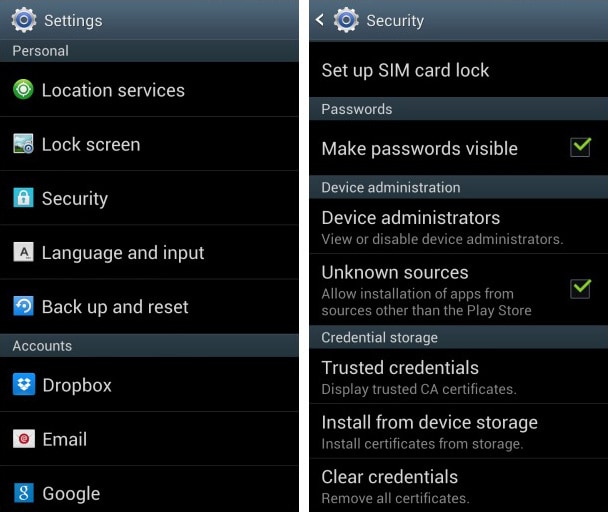
2.3 USB hibakeresés engedélyezése
Az USB-hibakeresést sok felhasználó nem tartja szükségesnek, de ezek a módszerek előnyt jelentenek másokkal szemben Android-eszköz használata közben, mivel lehetővé teszi olyan dolgok elérését a telefonján stb., amelyeket korábban nem.
Az USB hibakeresés engedélyezéséhez a „Probléma a csomag elemzése során” hiba kijavításához kövesse az alábbi lépéseket:
• Nyissa meg a „Beállítások” menüpontot, és válassza az „About Device” pontot.
• Most kattintson a „Build Number” gombra, ne egyszer, hanem folyamatosan hétszer.
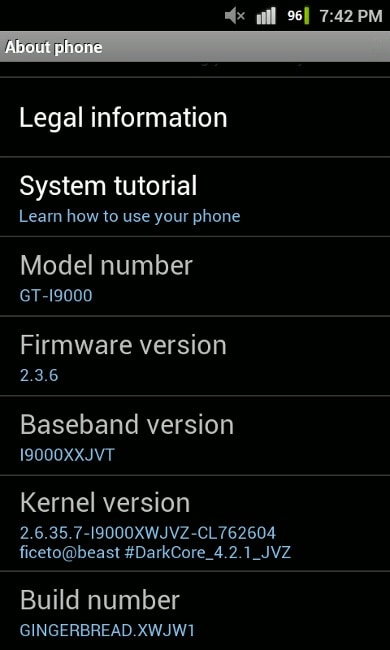
• Ha megjelenik egy felugró ablak, amely azt mondja, hogy „Ön most fejlesztő”, lépjen vissza a „Beállítások” oldalra.
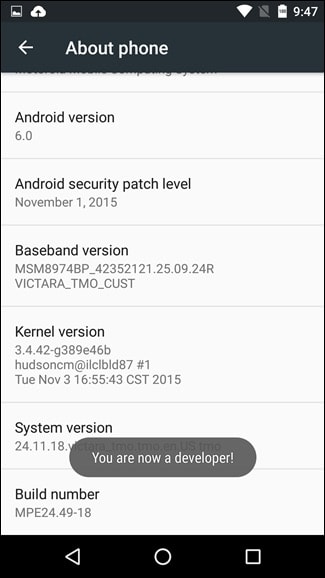
• Ebben a lépésben válassza a „Fejlesztői beállítások” lehetőséget, és kapcsolja be az „USB hibakeresés” funkciót.
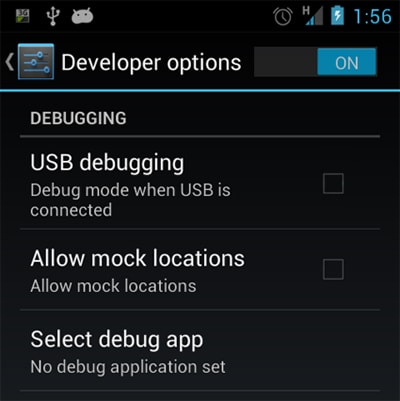
Ennek meg kell oldania a problémát. Ha nem, folytassa a többi technikával.
2.4 Ellenőrizze az APK fájlt
A hiányos és szabálytalan alkalmazástelepítés az .apk fájl megsérüléséhez vezethet. Győződjön meg róla, hogy teljesen letöltötte a fájlt. Ha szükséges, törölje a meglévő Alkalmazást vagy annak .apk fájlját, és telepítse újra a Google Play Áruházból, hogy kompatibilis legyen az eszköz szoftverével és zökkenőmentesen használható legyen.
2.5 Ellenőrizze az alkalmazásjegyzékfájlt
A Manifested App fájlok nem más, mint az Ön által rögtönzött .apk fájlok. Az ilyen változtatások miatt az elemzési hiba gyakrabban fordulhat elő. Az alkalmazásfájl módosításai a nevének, az alkalmazásbeállításoknak vagy a speciálisabb testreszabások módosításával hajthatók végre. Győződjön meg róla, hogy minden módosítást visszaállít, és visszaállítja az alkalmazásfájlt az eredeti állapotába, hogy elkerülje a sérülést.
2.6 Tiltsa le a víruskeresőt és más tisztább alkalmazásokat
A víruskereső szoftverek és más tisztító alkalmazások nagyon hasznosak abban, hogy megakadályozzák a nem kívánt és káros alkalmazások károsodását az eszközben. Néha azonban az ilyen alkalmazások megakadályozzák, hogy más biztonságos alkalmazásokat használjon.
Nem javasoljuk az Antivirus alkalmazás végleges törlését. Itt hasznos lesz az ideiglenes eltávolítás. Ehhez tegye a következőket:
• Nyissa meg a „Beállítások”, majd válassza az „Alkalmazások” lehetőséget.
• Válassza ki a víruskereső alkalmazást, kattintson az „Eltávolítás” gombra, majd érintse meg az „OK” gombot.
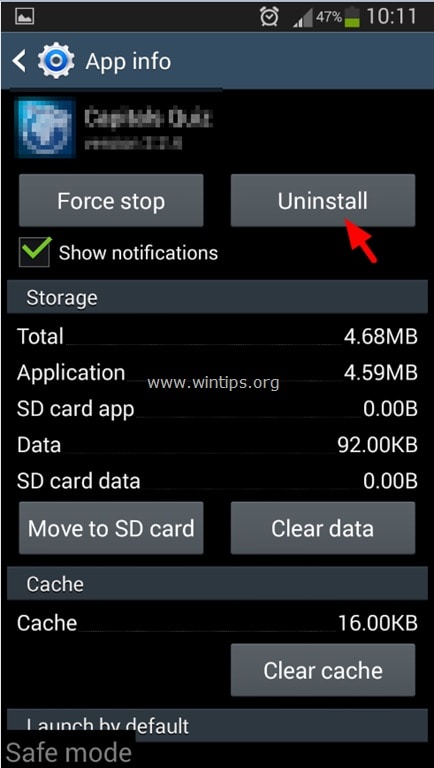
Most töltse le és telepítse újra a kívánt alkalmazást. Ha ez megtörtént, ne felejtse el újra telepíteni az Antivirus alkalmazást.
2.7 Törölje a Play Áruház gyorsítótár cookie-jait
A Play Áruház gyorsítótárának törlése az összes eltömődött, nem kívánt adat törlésével megtisztítja az Android Market platformot. Kövesse az alábbi lépéseket a Play Áruház gyorsítótárának törléséhez:
• Érintse meg a Google Play Áruház alkalmazást.
• Most látogasson el a Play Áruház „Beállítások” oldalára.
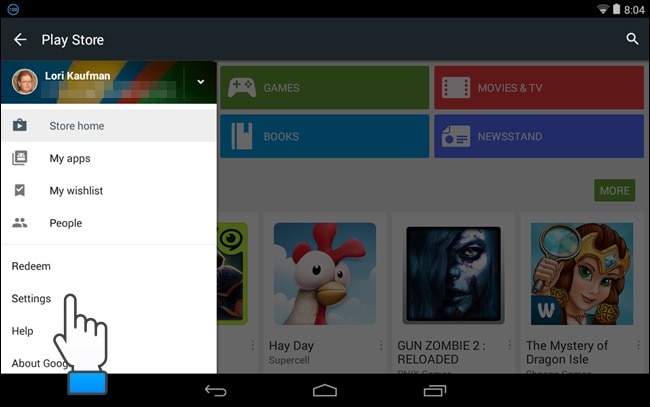
• Válassza az „Általános beállítások” lehetőséget a „Helyi keresési előzmények törlése” lehetőséghez.
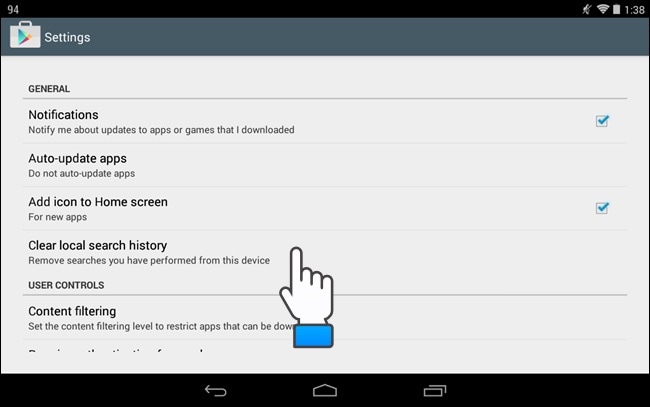
2.8 Android gyári beállítások visszaállítása
Az eszköz gyári alaphelyzetbe állítása az elemzési hiba kijavításához az utolsó dolog, amit meg kell próbálnia. Mindenképpen készítsen biztonsági másolatot a Google-fiókjában vagy a Pen Drive-ban lévő összes adatáról, mert ez a technika törli az összes médiát, tartalmat, adatot és egyéb fájlokat, beleértve az eszközbeállításokat is.
Kövesse az alábbi lépéseket az eszköz gyári visszaállításához:
• Nyissa meg a „Beállítások” menüpontot.
• Most válassza a „Biztonsági mentés és visszaállítás” lehetőséget.
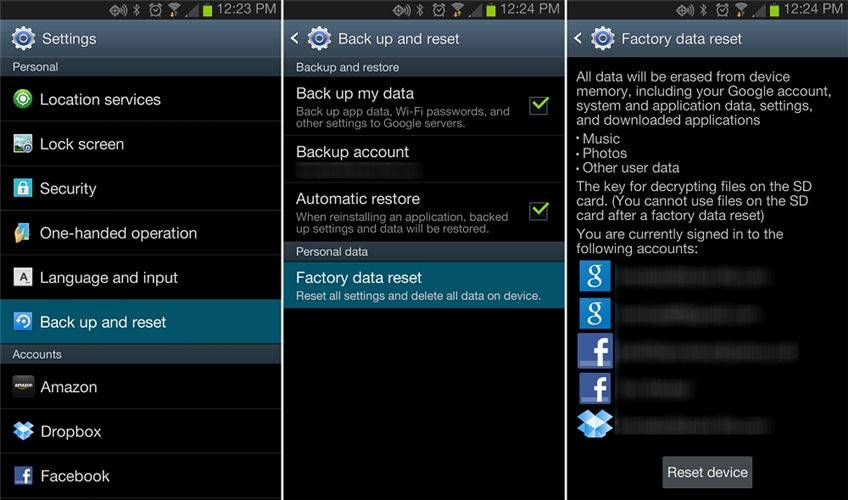
• Ebben a lépésben válassza a „Gyári adatok visszaállítása”, majd az „Eszköz visszaállítása” lehetőséget a gyári beállítások visszaállításának megerősítéséhez.
Az Android-eszköz gyári visszaállításának teljes folyamata fárasztónak, kockázatosnak és nehézkesnek tűnhet, de segít kijavítani, hogy az Android SystemUI 9-ből 10 alkalommal leállította a hibát. Tehát alaposan gondolja át, mielőtt ezt a gyógyszert használná.
Elemzési hiba: Hiba történt a csomag elemzése során. Ez egy hibaüzenet, amely sok Android-felhasználót zavart. A jó része az, hogy a fent említett javítások nemcsak megoldják a problémát, hanem megakadályozzák a jövőbeni előfordulását. Ezért tartsa szem előtt ezeket, amikor legközelebb Ön vagy bárki, akit ismer, ilyen problémával szembesül.
Legfrissebb cikkek

